こんにちは。ケロケロです。
先日、めでたくYouTubeチャンネル登録者数が、1000人を突破しました!
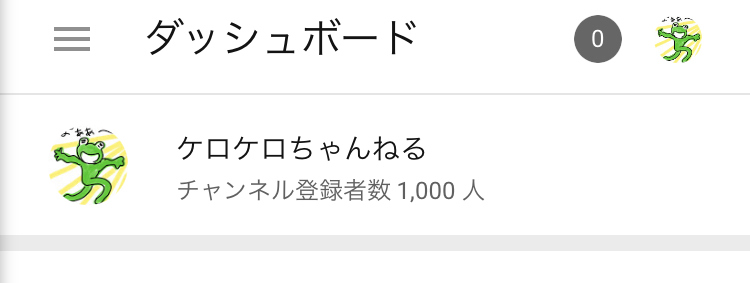
素人から始めた動画編集でした。
1000人の方に登録してもらえるまで2年ほどかかりましたが…
その間、コツコツとマイペースで続けられたのは… やっぱり、使いやすい動画編集ソフトを選んでいたからだと実感できます。
そのソフトとはズバリ…、
PowerDirectorです!↓
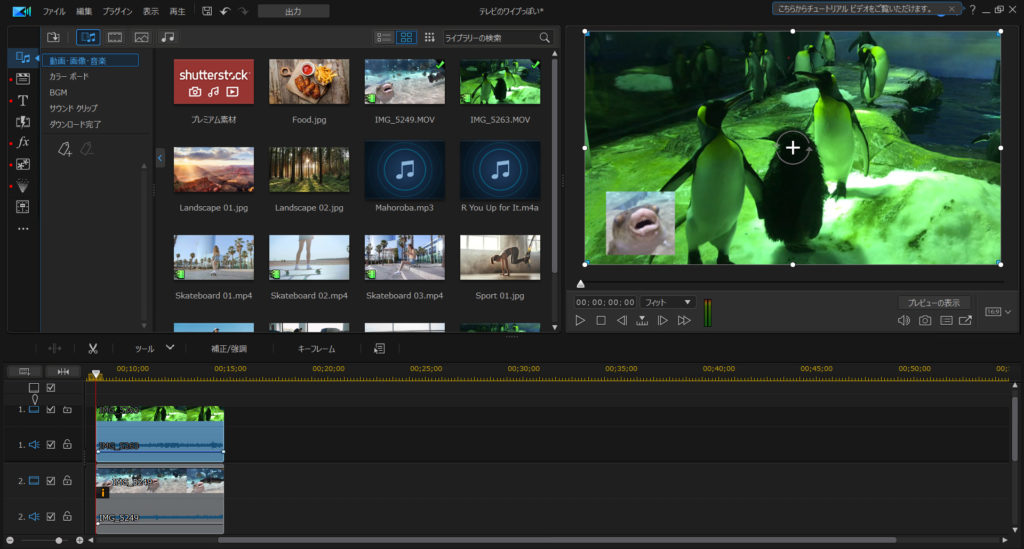
これまで様々な動画編集ソフトを使いましたが、機能・使いやすさ・費用を考えてみると、PowerDirectorが圧倒的にコスパが良いです。
この記事では、以下の動画編集ソフトを比較します。
どれも動画編集ソフトとして優秀です。
…が、動画編集ソフトは決して安い金額ではありません。
複数の動画編集ソフトを所有する必要はなく、1つのソフトがあれば十分です。
加えて、コスパの良い動画編集ソフトを選べば、長く使えます。
この記事では、なぜPowerDirectorを選ぶべきなのか…をまとめました。
目次
AviUtlの特徴・メリット・デメリット
フリーで使える動画編集ソフトの定番と言えば… AviUtlです。
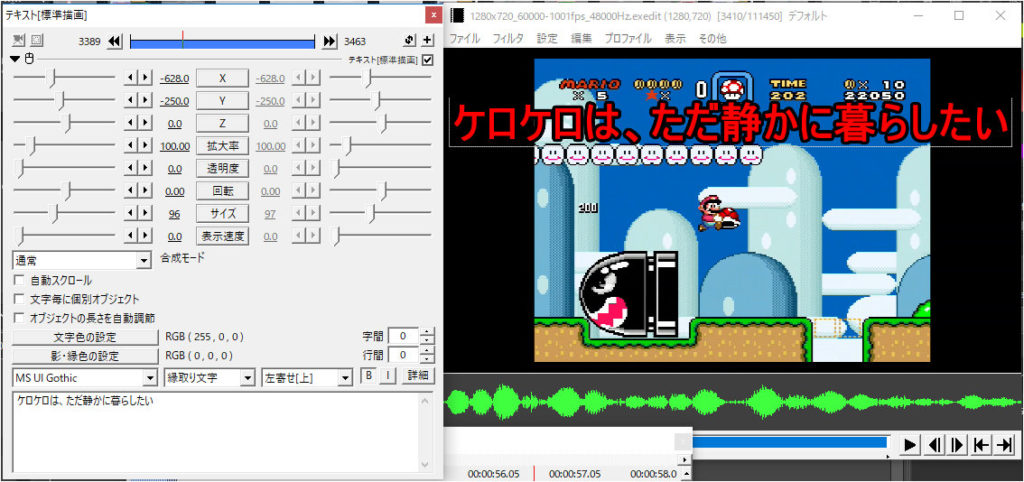
とてもフリーとは思えない高機能で、
- テロップや字幕などの文字を入れる
- 複数の動画を自然な形で結合する
- …などなど
動画編集でやりたい機能は、ほぼ揃っています。
私も実際に使っていましたが、
と、驚きました。
だがしかし!
「使いやすさ」で考えると… かなり苦しいです…
まず、初期設定がかなり大変です。
加えて、直感的に使いにくいです。
後述の有料の動画編集ソフトは、直感的に分かりやすいので、使いやすいです。
AviUtlの場合、
と、つまづくことが多々ありました。
慣れてしまえば気になりませんが、慣れるまでが大変です…
- フリーソフトなので、コストゼロ
- フリーとは思えない高機能
- 初期設定が大変…
- 直感的に使いにくいので、慣れるまで時間がかかる
Filmoraの特徴。メリット・デメリット
有料の動画編集ソフトの定番、Filmora
「動画編集ソフト」などで検索してみても、必ずと言っていいほど上位に出てきます。
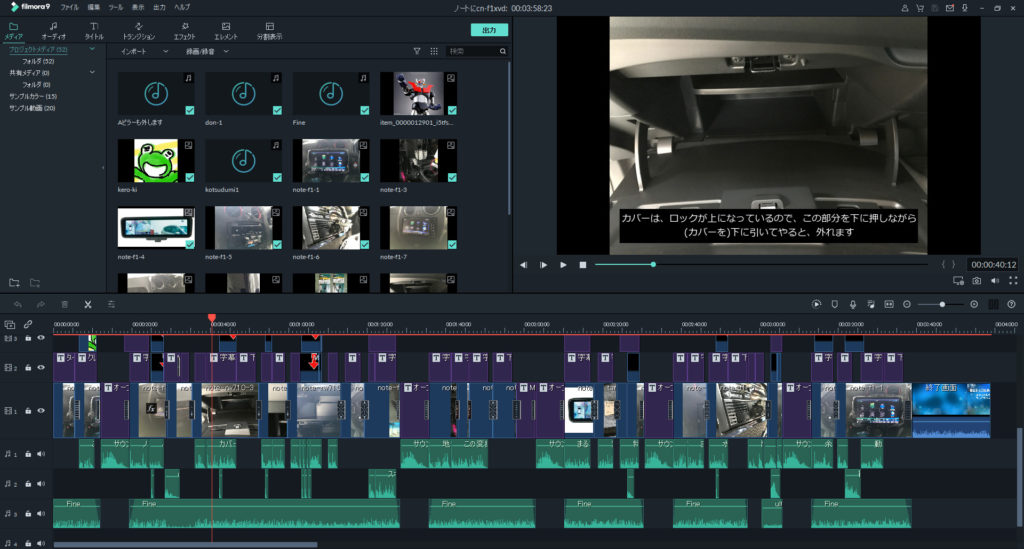
価格もお手頃で、永久ライセンス(9,980円、2021.1時点)を購入すれば、以降のバージョンアップも追加料金無しで使えます。
また、動画編集の機能もバッチグーです。
- テロップや字幕などの文字入れ
- 複数の動画を滑らかに結合
- 動画を盛り上げるエフェクト
- …などなど
そう… Filmoraは、価格もお手頃で高機能な、コスパの良い動画編集ソフトなんです。
そんなFilmoraですが、唯一のデメリットは、キーフレームに対応していないことです。
説明しよう! キーフレームとは… 始点と終点を設定することで、その間にアニメーション効果を与えることができるのだっ!

そう、キーフレームに対応してない… と思っていたのですが、
実は…
私がFilmoraを購入した当時の Filmora9ではキーフレームに対応していなかったのですが、
バージョンアップしたFilmoraXでは、キーフレームが使えるようになりました。
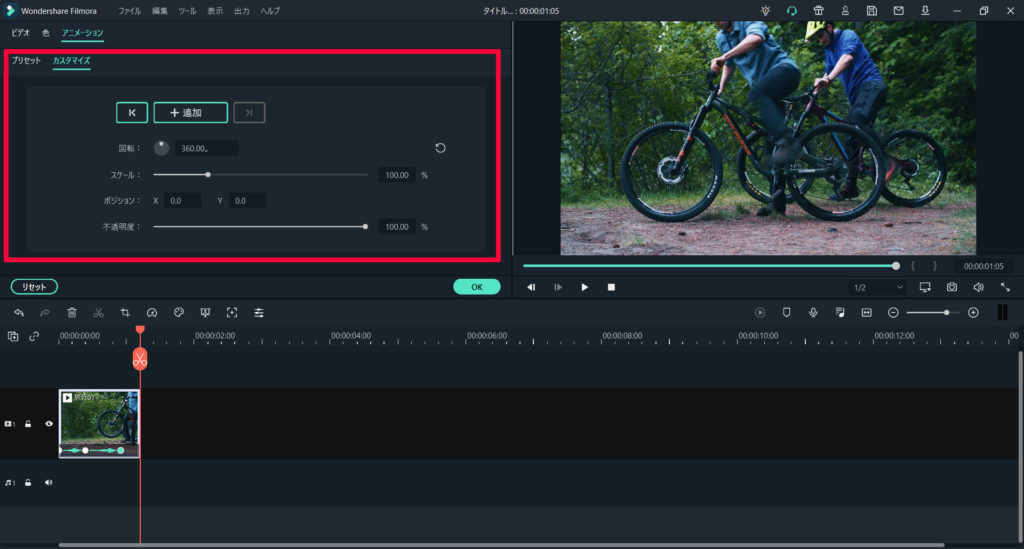
正直なところ、キーフレームに対応したFilmoraXには、デメリットを感じません。
だがしかし!
それでもやはり、後述のPowerDirectorの魅力が大きいです。
詳しくは後ほど…
- 有料ソフトなので、コストがかかる
- しかし、永久ライセンス(9,980円)を購入すれば、以降のバージョンアップは追加費用無し
- 直感的な操作画面で使いやすい
- テロップ・動画の結合など、機能性バツグン
- FilmoraXからは、キーフレームも使える
PowerDirectorの特徴。メリット・デメリット
Filmoraと同じく、有料の動画編集ソフトのド定番がPowerDirectorであり、私が最もオススメする動画編集ソフトです。
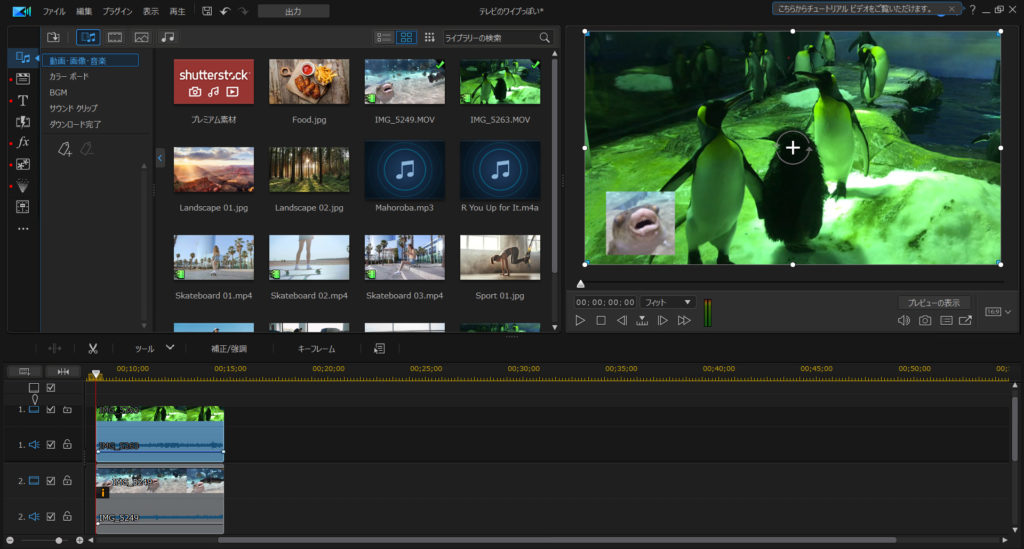
とにかく使いやすくて高機能です。もちろんキーフレームにも対応しています。
- テロップや字幕などの文字入れ
- 複数の動画を滑らかに結合
- キーフレームを使って、アニメーション効果も
- 動画を盛り上げるエフェクト
- …などなど
気になる価格ですが、大きく分けて2つのプランがあります。
- 買い切りプラン
- サブスクリプションプラン
私がオススメなのは、サブスクリプションプラン(PowerDirector365)です。
サブスクリプションプランは、年間8480円(2021.1時点)で、使い続ける限り料金が発生します。
一見、買い切りプランの方がお得に見えますが…
サブスクリプションプランには、大きなメリットがあります。
- 常に最新機能を使える
- プレミアムアドオンエフェクト使い放題
- ShutterStockの素材が使い放題
- …などなど

PowerDirectorはキーフレームに対応していますが…「イーズイン・アウト」にも対応しています。
説明しよう! イーズイン・アウトとは… 一定速度で動くキーフレームに対して、「だんだん速く・だんだん遅く」というふうに加速度を変える機能なのだっ!

キーフレームとイーズイン・アウトを組み合わせると、静止画のみでもアニメのような動きをさせることができます。
例えばコチラの動画↓
デモ動画などを集めた、サブチャンネルの動画です。

プラモデルを使ったアニメですが、(クオリティはさておき)アニメのような編集もできます。
これ、作ってる自分が一番楽しいんですよなぁ。完全にお遊びですが…
使っているエフェクトは、サブスクリプションプランPowerDirectorのShutterStockの素材も使っています。

もちろん、動画編集の使い方にもよりますが、
自分の動画を編集してYouTubeチャンネルを運営する… という使い方なら、PowerDirectorで十分すぎる機能が用意されています。
コスパ最強の動画編集ソフトです。
正直なところ、デメリットらしい点は、見当たりません…
- 有料のソフトなので、コストがかかる
- 買い切り・サブスクのプランがあるが、サブスクがオススメ
- テロップ・動画の結合など、高機能な動画編集ソフト
- サブスクは使い続ける限り料金が発生するが、最新機能・プレミアムアドオンエフェクト・shutterstockを使える
- キーフレームに対応。イーズイン・アウトと組み合わせて、アニメのような編集も可能
- コスパ最強
Premiere Proの特徴。メリット・デメリット
今回紹介している動画編集の中で、実際に使ったことのない唯一のソフトが、Adobe Premium Proです。
使ったことない理由、それは…ただ一つ。
価格が高いから。
Adobe Premium Proのプランはサブスクリプションのみで、月額5680円で、年間で70,000円弱します。
ただし、
めちゃくちゃ高機能です。
実際に使ったコトはないですが、プロが使うような動画編集ソフトなので、機能に関しては最高峰と言っていいでしょう。
…まぁ、その分、価格も最高峰。
例えば、以下のような動画編集の使い方なら…Adobe Premium Proを使った方がいいかもしれません。
- プロのようなアニメーション動画を使いたい
- ド派手なエフェクトを使って、動画を盛り上げたい
- 外注で動画編集依頼を受ける仕事をしたい
だがしかし!
自分で動画を編集して、自分のYouTubeチャンネルを運営するのであれば、そこまでの高機能ソフトは必要ありません。
私は きっと、使いこなせない…
- プロも御用達の超高機能ソフト
- その分、値段もお高め。
- 個人運営のYouTubeチャンネルで、そこまでの高機能ソフトは必要ない
結局のところ、PowerDirectorがピッタリ
動画編集の使い方にもよりますが、
「個人でYouTubeチャンネルを運営する」
という使い方なら、圧倒的にPowerDirectorをオススメします。
とにかくコストとパフォーマンスのバランスが良いです。
PowerDirectorのおかげで、1000人を突破する2年の間、途中で飽きることもなく、動画編集ができたと言っていいでしょう。
その他のソフトが使えない… というわけではモチロンありません。
ただ…どうしてもPowerDirectorと比べると、以下の点が気になります。
- AviUtl… 機能性バツグンのフリーソフトだが、使いずらい
- filmora…最新バージョンでキーフレームに対応した高機能ソフトだが、イーズイン・アウトに対応しておらず、その他の使用感もPowerDirector
に軍配
- Adobe Premium Pro…超高機能ソフトだが、その分価格も高く、自分の使い方とコスパが合っていない
filmoraもキーフレームに対応したことで、かなり捨てがたいのですが…実際に使ってみたところ、
「かゆいところに手が届く」感じは、PowerDirectorの方が上でした。
このブログではPowerDirectorを使って、実際に動画編集に使ったテクニックもまとめています。
PowerDirectorを使えば、動画編集が簡単になるだけじゃありません。
編集するのが楽しくなります。これ、動画編集を継続していくうえで、かなり大事です。
これからYouTubeチャンネルを始める人、有料の動画編集ソフトを使ってみたい人は、ぜひ試してみてください。
30日間の無料試用期間もあります。






















